কিভাবে সেকেন্ডে ফায়ার স্টিক রিমোট আনপেয়ার করবেন: সহজ পদ্ধতি

সুচিপত্র
কয়েকদিন আগে, আমার নতুন জায়গায় যাওয়ার সময় আমি আমার ফায়ার স্টিকের রিমোট কন্ট্রোল হারিয়ে ফেলেছিলাম।
ধন্যবাদ, আমার এক বন্ধুর কাছে একটি অতিরিক্ত রিমোট ছিল এবং সেটি আমাকে ধার দিতে রাজি হয়েছিল, তাই আমি একটি নতুন ফায়ার স্টিক কেনার মধ্য দিয়ে যেতে হয়নি, অন্তত এখনই নয়৷
তবে, এটি তার নিজস্ব ডিভাইসের সাথে যুক্ত ছিল, এবং আমি এটিকে আমার সাথে কাজ করতে পারিনি৷
ঘণ্টা বাজে কথা বলার পরে, আমি মনে করলাম ইন্টারনেটে যাওয়াই ভালো।
ফায়ার স্টিক রিমোটে অনেক তথ্যপূর্ণ নিবন্ধ এবং ভিডিও ছিল, কিন্তু একই সংখ্যক অসহায় ছিল সেইসাথে, এবং সেগুলির মধ্যে দিয়ে সিফ্ট করতে আমার প্রত্যাশার চেয়ে বেশি সময় লেগেছে৷
তাই আমি কীভাবে আপনার ফায়ার স্টিক রিমোটকে আনপেয়ার করা যায় সে সম্পর্কে এই ছোট্ট ওয়ান-স্টপ গাইডটি একসাথে রাখার সিদ্ধান্ত নিয়েছি, আমি যা শিখেছি তা একটি ঝরঝরে করে কম্পাইল করেছি৷ সামান্য রিসোর্স আমি পরে আবার দেখতে পারি।
আপনি ফায়ার স্টিক রিমোট আনপ্লাগ করে এবং নতুন ডিভাইসের সাথে রিমোট পেয়ার করে একটি ফায়ার স্টিক রিমোট আনপেয়ার করতে পারেন, যদি আপনার কাছে শুধুমাত্র একটি ফায়ার স্টিক রিমোট থাকে।
পরে নিবন্ধে একই ফায়ার স্টিকের সাথে জোড়া লাগানো দুটি ফায়ার স্টিক রিমোট পেলে কী করতে হবে তার একটি বিভাগও অন্তর্ভুক্ত করেছি।
আপনার ফায়ার স্টিক রিমোটকে কীভাবে পেয়ার করবেন

আপনি যদি এইমাত্র রিমোটটি আনবক্স করে থাকেন তবে আপনি কেবল এটিতে থাকা প্লে/পজ বোতাম টিপে রিমোটটিকে জোড়া দিতে পারেন। এটি কাজটি করা উচিত৷
যদি আপনি ফায়ার টিভি কিউব পেয়ে থাকেন তবে এটি সাধারণত নির্দেশ করে যে আপনার রিমোটটি ব্যবহার করে পেয়ার করা হয়নিফায়ার টিভি অরেঞ্জ লাইট৷
যদি আপনি আপনার বিদ্যমান ডিভাইসের জন্য একটি নতুন/প্রতিস্থাপন রিমোট কিনে থাকেন, তাহলে আপনি এই পদক্ষেপগুলি অনুসরণ করে এটি জোড়া করতে পারেন:
- ফায়ার স্টিকটি বন্ধ করুন৷
- ব্যাটারি সঠিকভাবে ঢোকানো হয়েছে তা নিশ্চিত করুন।
- ফায়ার স্টিক চালু করুন। হোম স্ক্রীনটি এক মিনিটের মধ্যে লোড হবে৷
- যদি আপনি এই সময়ে রিমোটটি ব্যবহার করতে সক্ষম হন তবে এটি স্বয়ংক্রিয়ভাবে যুক্ত হয়ে গেছে৷
- যদি না হয় তবে টিপুন এবং ধরে রাখুন প্রায় 10-20 সেকেন্ডের জন্য হোম বোতাম।
- স্ক্রীনে একটি বার্তা পপ আপ হবে যে আপনার রিমোট জোড়া হয়েছে। তা না হলেও, এটি কাজ করছে কিনা তা পরীক্ষা করার জন্য রিমোটটি চালানোর চেষ্টা করুন।
আপনি যদি ফায়ার স্টিকের সাথে একটি অতিরিক্ত রিমোট যুক্ত করতে চান তবে এটি কীভাবে করা যায় তা এখানে দেওয়া হল:
- হোম স্ক্রিনে নেভিগেট করুন।
- হাইলাইট করুন সেটিংস এবং এটি নির্বাচন করুন। ঘুরে বেড়ানোর জন্য নেভিগেশনাল সার্কেল ব্যবহার করুন।
- কন্ট্রোলার এবং ব্লুটুথ ডিভাইসে ক্লিক করুন।
- প্রদর্শিত বিকল্পগুলির তালিকা থেকে, Amazon Fire TV রিমোটস বেছে নিন।
- নির্বাচন করুন নতুন রিমোট যোগ করুন। আপনার টিভি এখন একটি নতুন আনপেয়ার করা রিমোট খোঁজা শুরু করবে।
- প্রায় 10 সেকেন্ডের জন্য রিমোটের হোম বোতাম টিপুন এবং ধরে রাখুন।
- আবিষ্কৃত রিমোটের তালিকায় এই রিমোটের নাম পপ আপ হবে। বিদ্যমান জোড়াযুক্ত রিমোট ব্যবহার করে এটি নির্বাচন করুন এবং আপনি যেতে পারবেন।
আপনার রিমোটটি কখন আনপেয়ার করা উচিত
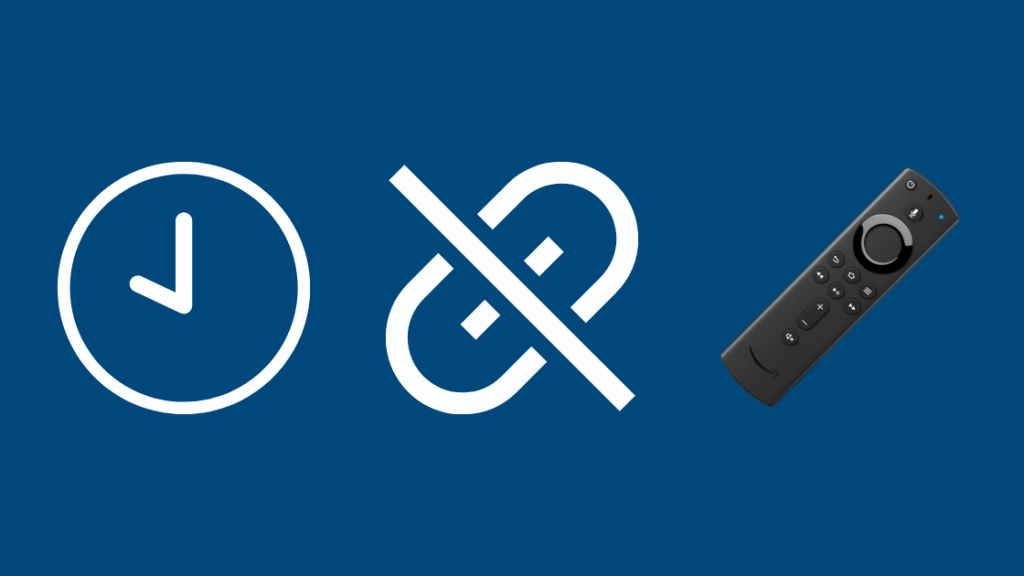
যদি আপনি আপনার আগুন হারিয়ে ফেলেছেনস্টিক রিমোট, কিন্তু আপনার কাছে অতিরিক্ত কিছু আছে, কিন্তু এটি ইতিমধ্যেই অন্য ডিভাইসের সাথে যুক্ত আছে, আপনি এটিকে আপনার প্রধান ফায়ার টিভি ডিভাইসের সাথে যুক্ত করার আগে আনপেয়ার করতে চাইবেন৷
সেক্ষেত্রে, আপনাকে আনপেয়ার করতে হবে আপনার ফায়ার স্টিকের সাথে পেয়ার করার আগে পুরানো ডিভাইসের সাথে রিমোট।
এছাড়াও, যদি আপনার ডিভাইস কানেক্টিভিটি সমস্যার সম্মুখীন হয় বা যদি ফায়ার স্টিক বোতাম টিপে সাড়া না দেয়, তাহলে রিমোটটিকে আনপেয়ার করা এবং রি-পেয়ার করা হতে পারে এটার যত্ন নিন।
তবে, আপনার কাজ বন্ধ করে দিলে আপনাকে নতুন ফায়ার স্টিক রিমোট কিনতে হবে না। সেখানে দুর্দান্ত ফায়ার স্টিক রিপ্লেসমেন্ট রিমোট রয়েছে।
আরো দেখুন: AT&T অন আপনার ক্যারিয়ার দ্বারা কোন মোবাইল ডেটা পরিষেবা সাময়িকভাবে বন্ধ করা হয়নি: কীভাবে ঠিক করবেনআপনার ফায়ার স্টিক রিমোটকে কীভাবে আনপেয়ার করবেন

আপনার ফায়ার স্টিক এর সাথে এক বা দুটি রিমোট যুক্ত থাকতে পারেন। উভয় পরিস্থিতিতেই আপনি কীভাবে আপনার ফায়ার স্টিক রিমোটকে আনপেয়ার করেন তা এখানে দেওয়া হল।
আপনি বিদ্যমান ডিভাইসের সাথে শুধুমাত্র একটি রিমোট ব্যবহার করছেন

দুর্ভাগ্যবশত, আপনি রিমোট ব্যবহার করে এটি আনপেয়ার করতে পারবেন না যদি আপনার কাছে অন্য ডিভাইস না থাকে যার সাথে আপনি এটিকে যুক্ত করতে চান।
যদি তা হয়, তাহলে বিদ্যমান ডিভাইসটি আনপ্লাগ করুন এবং পেয়ারিং ফায়ার স্টিক-এর পূর্ববর্তী বিভাগে দেওয়া ধাপগুলি অনুসরণ করে নতুনটির সাথে রিমোট যুক্ত করুন রিমোট।
আপনি বিদ্যমান ডিভাইসের সাথে দুটি রিমোট ব্যবহার করছেন
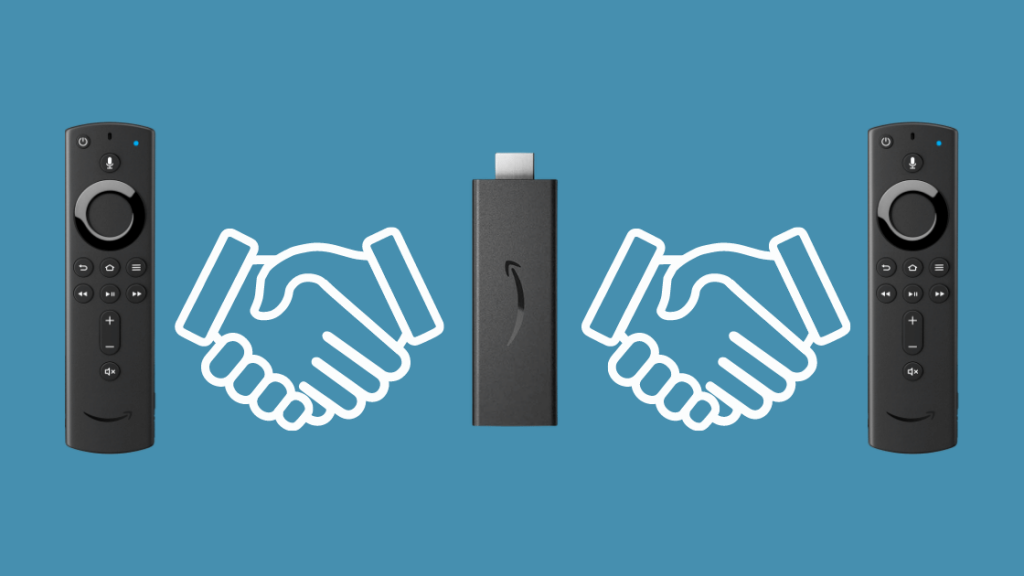
যদি আপনি জোড়া থাকা দুটি রিমোটের একটিকে আনপেয়ার করতে চান তবে অন্য রিমোট ব্যবহার করে এই পদক্ষেপগুলি অনুসরণ করুন:<1
- হোম স্ক্রীন থেকে সেটিংস এ নেভিগেট করুন।
- নির্বাচন করুন কন্ট্রোলার এবং ব্লুটুথ ডিভাইস ।
- নেভিগেশনাল সার্কেল ব্যবহার করে, “ Amazon Fire TV Remotes” হাইলাইট করুন এবং এটিতে ক্লিক করুন।
- রিমোটটি বেছে নিন যেটি আপনি আনপেয়ার করতে চান।
- ☰ বোতাম টিপুন। আপনি যে রিমোটটিকে যুক্ত রাখতে চান সেটি বেছে নিতে নির্বাচন করুন বোতামটি ব্যবহার করুন। অন্য রিমোটটি এখন আনপেয়ার করা উচিত।
আপনি যদি পুরানোটি ছাড়া একটি নতুন ফায়ার স্টিক রিমোট যুক্ত করার চেষ্টা করছেন, তাহলে আপনি নতুন ফায়ার স্টিক রিমোট যুক্ত করতে ফায়ার টিভি অ্যাপ ব্যবহার করতে পারেন। নতুনটি ব্যবহার করে পুরানোটিকে সরান৷
আপনাকে যা করতে হবে তা হল Fire TV অ্যাপটি চালু করুন এবং Fire Stick এ সেটিংস এ নেভিগেট করতে এটি ব্যবহার করুন৷
তারপর, কন্ট্রোলার এবং amp; ব্লুটুথ ডিভাইস->অ্যামাজন ফায়ার টিভি রিমোট->নতুন রিমোট যোগ করুন জোড়া লাগানোর প্রক্রিয়া শুরু করতে।
ফায়ার টিভি অ্যাপটি বেশ বহুমুখী, আপনি আপনার ফায়ার স্টিককে Wi-তে সংযোগ করতেও এটি ব্যবহার করতে পারেন। রিমোট ছাড়াই -ফাই।
আরো দেখুন: রোকু রিমোট ভলিউম কাজ করছে না: কীভাবে সমস্যা সমাধান করবেনফায়ার স্টিক রিমোটকে জোড়া লাগার বিষয়ে চূড়ান্ত চিন্তা
আপনার ফায়ার স্টিক রিমোট জোড়া বা আনপেয়ার করা একটি বেশ সহজ প্রক্রিয়া। আপনি যদি এখনও সমস্যার সম্মুখীন হন তবে নিশ্চিত করুন যে রিমোটের ব্যাটারিগুলি সঠিকভাবে ঢোকানো হয়েছে৷
এছাড়াও, আপনি যে রিমোটটি আনপেয়ার করতে ব্যবহার করছেন সেটি ফায়ার স্টিকের 10 ফুটের মধ্যে আছে কিনা তা পরীক্ষা করুন৷ তাদের মধ্যে যেকোনও বাধা বিস্তৃতি আরও কমিয়ে দিতে পারে।
আপনি যদি রিমোট না নিয়ে আপনার ফায়ার স্টিক ব্যবহার করার চেষ্টা করতে চান এবং এটির প্রয়োজন নেইআপনার টিভির সাথে সংযুক্ত থাকুন, আপনি আপনার কম্পিউটারের সাথে আপনার ফায়ার স্টিক ব্যবহার করতে পারেন৷
আপনি যদি শুধুমাত্র আপনার ফায়ার স্টিক নয়, আপনার সম্পূর্ণ মিডিয়া সেটআপ নিয়ন্ত্রণ করতে সক্ষম হতে চান তবে আপনার ফায়ার স্টিক এর জন্য একটি ইউনিভার্সাল রিমোট হল একটি চমৎকার বিকল্প।
আপনার সম্মুখীন যেকোন সমস্যা সমাধানের জন্য অ্যামাজন যে সহায়তা প্রদান করে তার সুবিধা নিন। আমাজন ফায়ার টিভি সাপোর্ট পৃষ্ঠায় ফায়ার স্টিক সম্পর্কে আপনার সমস্ত প্রশ্নের উত্তর দেখুন৷
আপনি পড়তেও উপভোগ করতে পারেন:
- ফায়ার স্টিক রিমোট কাজ করে না : কিভাবে ট্রাবলশুট করা যায় [2021]
- Firestick রিমোটে ভলিউম কাজ করছে না: কিভাবে ফিক্স করবেন
- FireStick রিস্টার্ট হচ্ছে: কিভাবে সমস্যা সমাধান করবেন<19
- ফায়ার স্টিক কালো হতে থাকে: কিভাবে সেকেন্ডে এটি ঠিক করা যায় [2021]
- ফায়ার স্টিক কোন সংকেত নেই: সেকেন্ডে স্থির [2021]<19
প্রায়শই জিজ্ঞাসিত প্রশ্নগুলি
আমি আমার ফায়ার স্টিক রিমোট কিভাবে রিসেট করব?
আপনার কাছে একটি বেসিক সংস্করণ রিমোট থাকলে আপনি এটি চেষ্টা করে দেখতে পারেন। হোম বোতামটি ধরে রাখার সময়, মেনু বোতামটি তিনবার টিপুন।
এখন, আপনি হোম বোতামটি ছেড়ে দিতে পারেন। তারপর, মেনু বোতামটি নয় বার টিপুন৷
রিমোট ব্যাটারিগুলি সরান এবং আপনার ফায়ার স্টিক থেকে পাওয়ার কর্ডটি সংযোগ বিচ্ছিন্ন করুন৷ এক মিনিট পর, রিমোট ব্যাটারি পুনরায় ঢোকান এবং ফায়ার স্টিক প্লাগ ইন করুন৷
যখন হোম স্ক্রীন দেখাবে, প্রায় 40 সেকেন্ডের জন্য হোম বোতাম টিপুন৷ সেটআপটি এক মিনিটের মধ্যে সম্পূর্ণ হওয়া উচিত৷
আমি কীভাবে পেয়ার করব৷পুরানো ছাড়া একটি নতুন ফায়ারস্টিক রিমোট?
আপনি যদি পুরানো রিমোট ধরে রাখতে না পারেন, তাহলে আপনার নতুন রিমোট জোড়া দিতে Fire TV অ্যাপটি ইনস্টল করুন।
খুলতে অ্যাপটি ব্যবহার করুন সেটিংস ফায়ার স্টিকে। তারপরে, কন্ট্রোলার এবং amp; ব্লুটুথ ডিভাইস->অ্যামাজন ফায়ার টিভি রিমোট->নতুন রিমোট যোগ করুন ।
এখানে, আপনি যে রিমোটটিকে যুক্ত করতে চান সেটি নির্বাচন করুন।
আমি কীভাবে একটি নতুন ফায়ার স্টিক যুক্ত করব ওয়াইফাই ছাড়া রিমোট?
এটি করতে, আপনি সক্ষম না হওয়া পর্যন্ত ☰ বোতাম, ব্যাক বোতাম এবং নেভিগেশনাল সার্কেলের বাম দিকে টিপুন এবং ধরে রাখুন রিমোট ব্যবহার করে 'নেটওয়ার্ক সেটিংসে যান' নির্বাচন করতে। আপনার ফায়ার স্টিক রিমোট এখন পেয়ার করা হয়েছে।
আমার ফায়ার স্টিক রিমোট হারিয়ে গেলে আমি কী করব?
আপনি যদি আপনার রিমোট হারিয়ে ফেলে থাকেন, আপনি নেভিগেট করতে Amazon Fire TV অ্যাপ ব্যবহার করতে পারেন। আপনার ফায়ার টিভি ইন্টারফেস।
বিকল্পভাবে, আপনি একটি আলেক্সা-চালিত স্পিকার দিয়ে ফায়ার স্টিক নিয়ন্ত্রণ করতে পারেন, যেটি একই ওয়াইফাই নেটওয়ার্কের সাথে সংযুক্ত রয়েছে।
যদি এটি কাজ না করে, আপনি রিমোটের পরিবর্তে আপনার ফায়ার স্টিক সহ একটি তারযুক্ত/ওয়্যারলেস কীবোর্ড এবং মাউস ব্যবহার করতে পারেন৷

